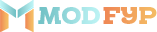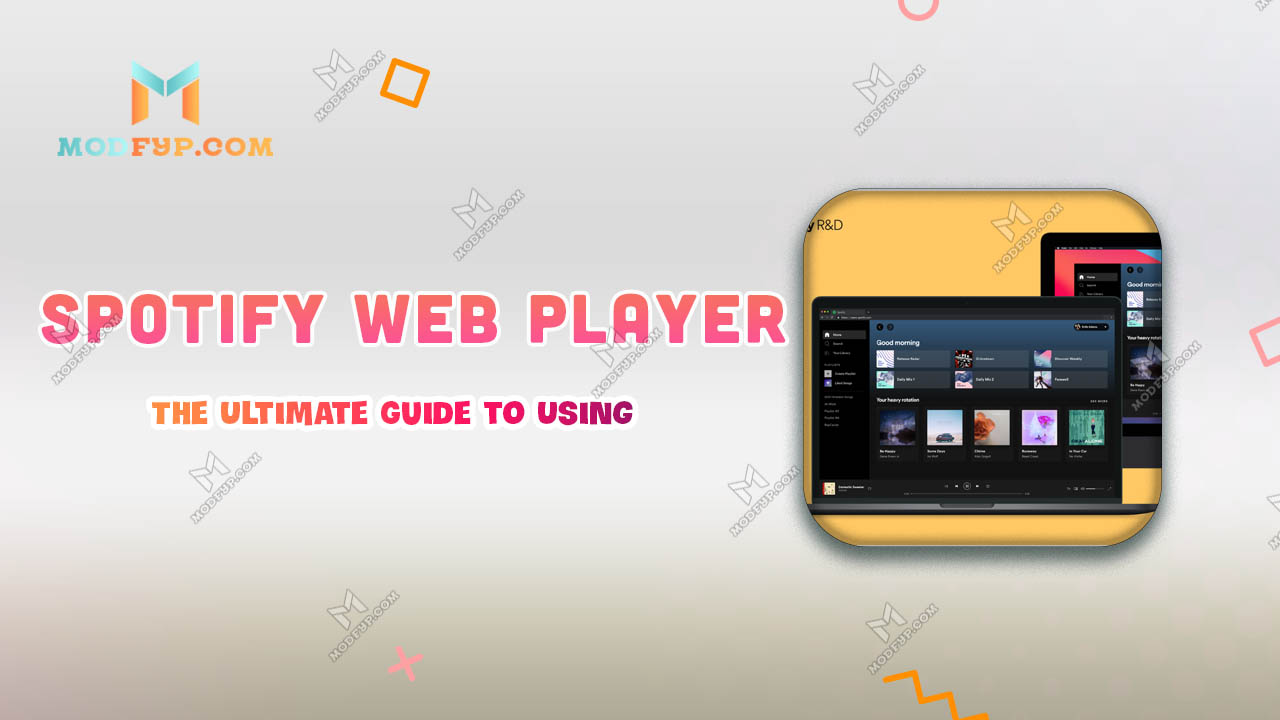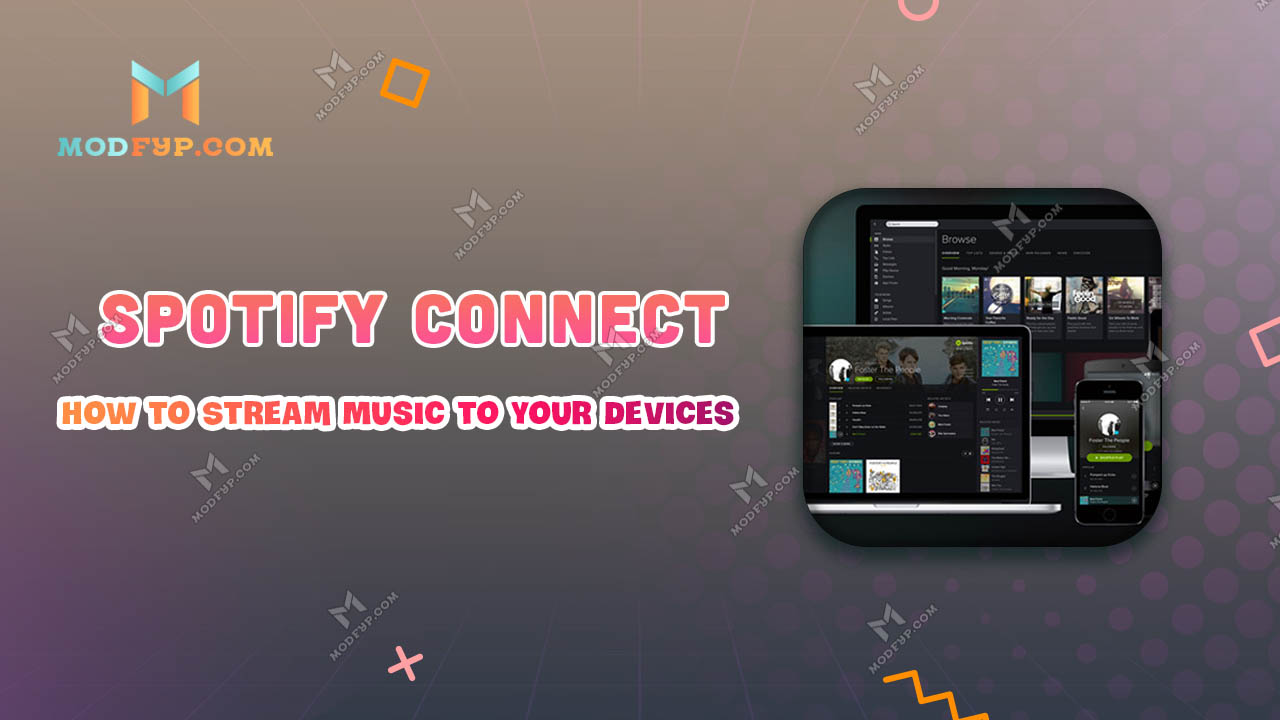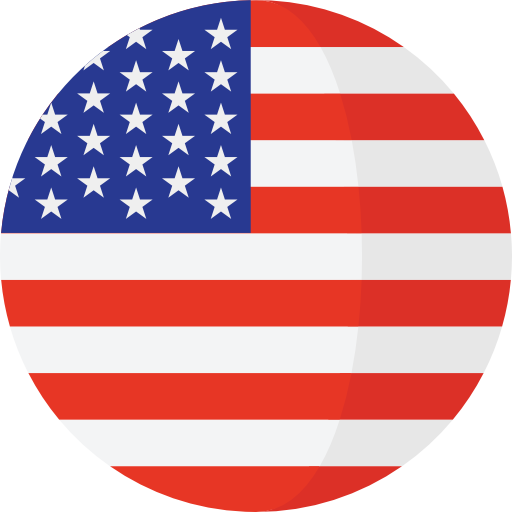
Cómo agregar fácilmente archivos locales a su biblioteca de Spotify
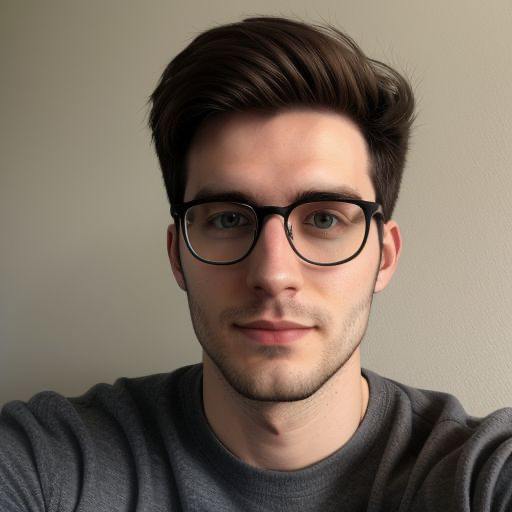
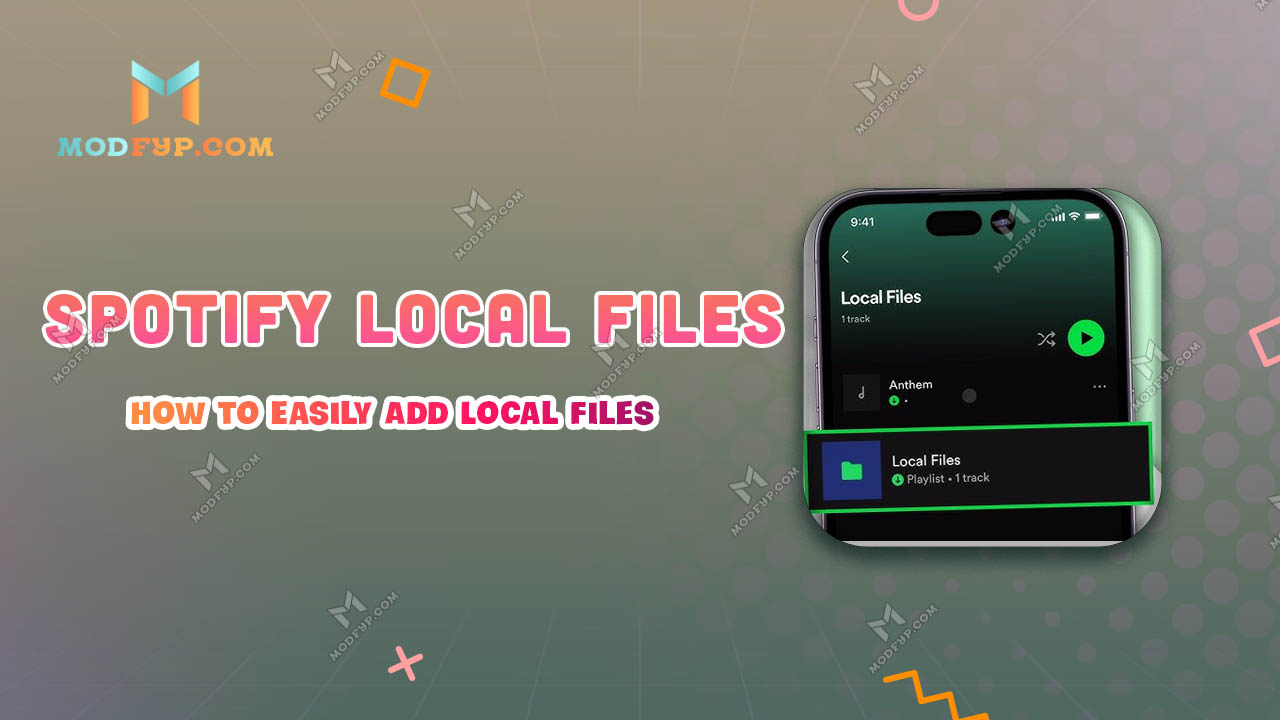
Introducción
Spotify no solo transmite millones de pistas a nivel global, sino que también te permite integrar tus propios archivos de música en tu biblioteca personal. Esta función es increíblemente útil para aquellos que poseen pistas raras, grabaciones personales o prefieren disfrutar de música que no está disponible en Spotify. Esta guía completa te guiará a través de todo el proceso de importar tu música personal a Spotify, asegurando que puedas acceder a estas pistas de manera fluida junto con el vasto contenido de streaming de Spotify.

Requisitos para agregar archivos locales a Spotify
Antes de comenzar a agregar tu propia música a Spotify, es importante entender los requisitos previos:
- Formatos de archivo compatibles: Spotify admite varios formatos de archivo de audio, incluidos MP3, M4P (sin video) y MP4 (si están alojados en tu dispositivo y no tienen protección DRM).
- Requisitos del sistema: Asegúrate de tener la última versión de la aplicación Spotify en tu dispositivo. Tu dispositivo también debe tener suficiente almacenamiento para hospedar tus archivos de música.
- Conexión a internet: Se requiere una conexión a internet estable para cargar y sincronizar tus archivos en diferentes dispositivos.
Guía paso a paso para agregar archivos locales
Agregar tus archivos de música locales a Spotify implica algunos pasos sencillos:
- Encuentra tus archivos de música: Busca los archivos de música en tu computadora que deseas incluir en tu biblioteca de Spotify. Confirma que estén en un formato compatible con Spotify.
- Actualiza la configuración de Spotify: Inicia Spotify y ve a 'Configuración'. Navega a la sección 'Archivos locales' y actívala para mostrar tus archivos locales.
- Importa la carpeta de tu música: Selecciona 'Agregar una fuente' para explorar y elige la carpeta que contiene tus archivos de música. Spotify agregará estos archivos a tu biblioteca.
Beneficios de agregar archivos locales a Spotify
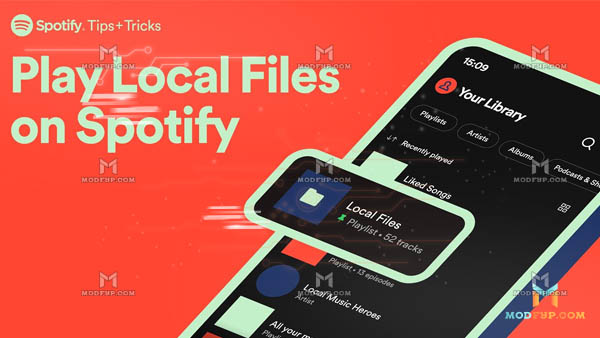
Experiencia musical personalizada
Agregar archivos locales a Spotify te permite personalizar tu biblioteca de música con pistas que no están disponibles en el servicio de streaming. Esto incluye grabaciones raras, mezclas personales o pistas de artistas emergentes que aún no están en Spotify, proporcionando una experiencia auditiva más adaptada a tus gustos.
Opciones mejoradas de reproducción
Al incorporar tus propios archivos, obtienes la capacidad de escuchar versiones de alta calidad de tus canciones favoritas que pueden existir solo en formatos físicos o que no se han subido a Spotify. Esta función es especialmente beneficiosa para audiófilos que poseen archivos de audio de alta resolución.
Integración perfecta
La plataforma de Spotify admite la integración perfecta de tus archivos locales con su vasta biblioteca de streaming. Puedes mezclar tu música personal con las pistas de Spotify en listas de reproducción, asegurando que tengas toda tu música favorita en un solo lugar, accesible desde cualquier dispositivo donde uses Spotify.
Accesibilidad sin conexión
Una vez que los archivos locales se agreguen y descarguen en tus dispositivos a través de Spotify, puedes disfrutar de estas pistas sin conexión. Esto es particularmente útil en situaciones donde es posible que no tengas acceso a una conexión a internet estable, como durante vuelos o en ubicaciones remotas.
Eficiencia económica
Agregar archivos locales a Spotify también puede ser rentable. En lugar de comprar la misma música a través de diferentes plataformas, puedes utilizar pistas que ya posees e integrarlas en tus listas de reproducción de Spotify, reduciendo la necesidad de comprar canciones que ya tienes.
Resolución de problemas comunes
Aquí tienes algunas soluciones para problemas comunes que podrían ocurrir durante el proceso de sincronización:
- Los archivos no aparecen: Asegúrate de que todos los dispositivos estén en la misma red y que hayas activado los archivos locales en la configuración de Spotify en cada dispositivo.
- Errores de reproducción: Si algunos archivos no se reproducen, verifica su formato. Spotify admite MP3, M4P (sin video) y MP4 (si no tienen protección DRM).
- Problemas de conectividad: Asegúrate de que no haya restricciones de red como un firewall que bloquee la conexión, y prueba reiniciando tu enrutador si persisten los problemas de conectividad.
Conclusión
Integrar archivos locales en tu biblioteca de Spotify enriquece significativamente tu experiencia de streaming de música, permitiendo una mezcla única de contenido personal y en línea. Esta guía te ha equipado con todos los pasos necesarios y el conocimiento para agregar y gestionar con éxito tu música en Spotify. Aprovecha esta función para adaptar tu biblioteca de música a tus gustos personales y disfruta de una experiencia auditiva más robusta.